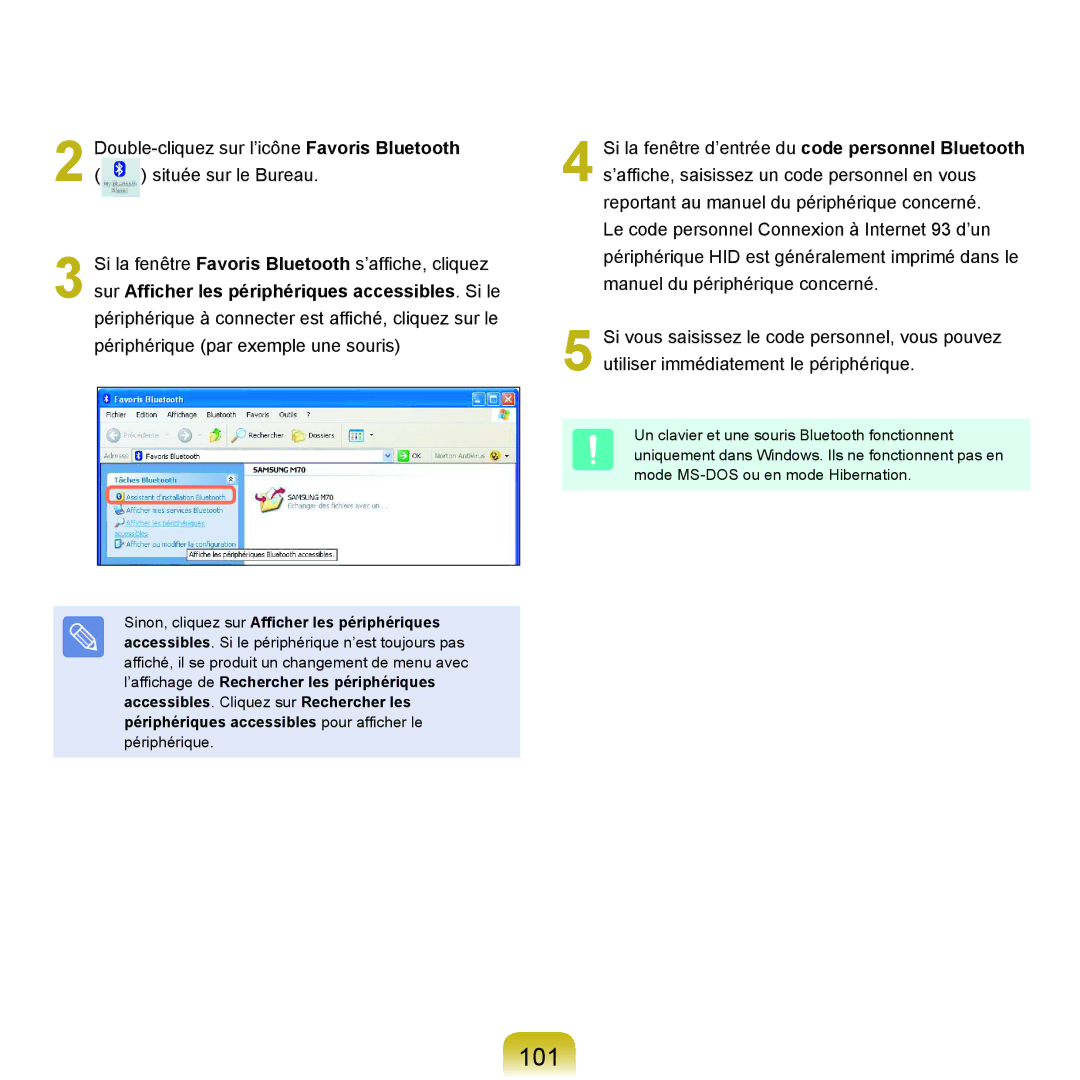2
( ) située sur le Bureau.
3 Si la fenêtre Favoris Bluetooth s’affiche, cliquez sur Afficher les périphériques accessibles. Si le périphérique à connecter est affiché, cliquez sur le périphérique (par exemple une souris)
Sinon, cliquez sur Afficher les périphériques accessibles. Si le périphérique n’est toujours pas affiché, il se produit un changement de menu avec l’affichage de Rechercher les périphériques accessibles. Cliquez sur Rechercher les périphériques accessibles pour afficher le périphérique.
4 Si la fenêtre d’entrée du code personnel Bluetooth s’affiche, saisissez un code personnel en vous reportant au manuel du périphérique concerné.
Le code personnel Connexion à Internet 93 d’un périphérique HID est généralement imprimé dans le manuel du périphérique concerné.
5 Si vous saisissez le code personnel, vous pouvez utiliser immédiatement le périphérique.
Un clavier et une souris Bluetooth fonctionnent uniquement dans Windows. Ils ne fonctionnent pas en mode